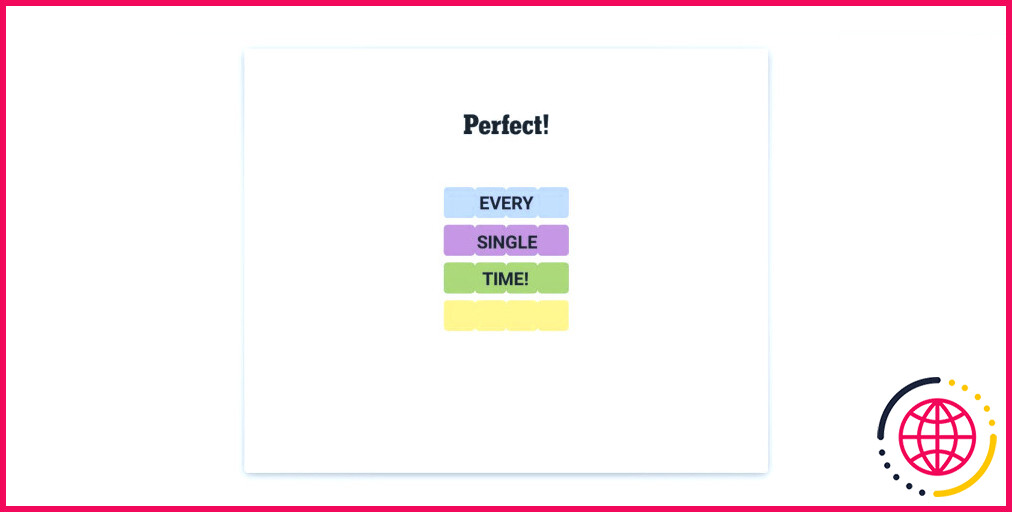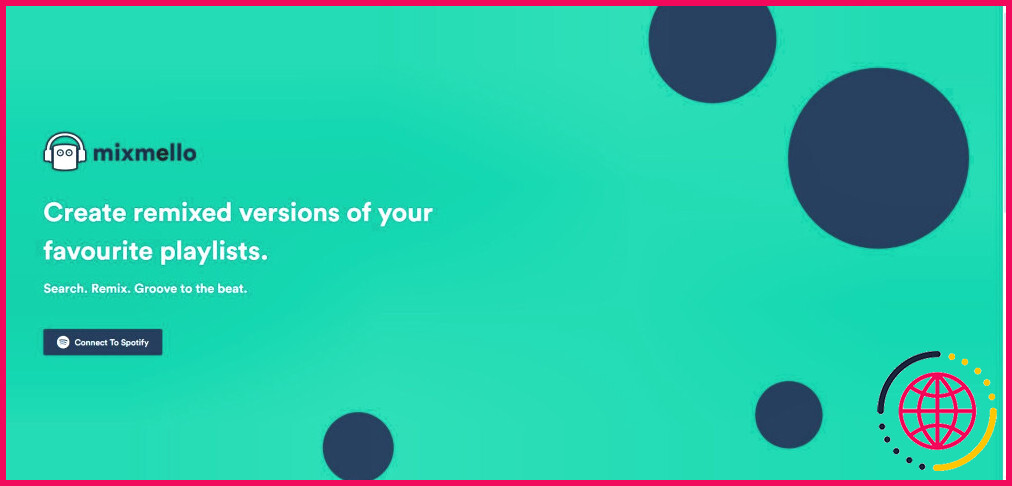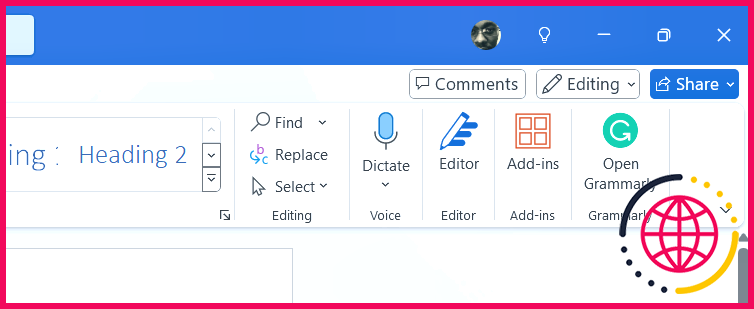Les moyens les plus simples d’ajouter de la musique aux vidéos sur iPhone et Android
- Plusieurs applications sur iOS et Android vous permettent d’ajouter facilement de la musique à vos vidéos.
- Instagram est l’une des applications de médias sociaux que vous pouvez utiliser pour insérer nativement de la musique dans votre contenu.
- Parmi les autres applis qui méritent d’être essayées, citons CapCut et InShot, qui proposent toutes deux des niveaux d’abonnement gratuits et payants.
L’audio et la musique peuvent améliorer l’engagement dans vos vidéos et donner aux utilisateurs une raison de vous suivre, mais il est parfois difficile de savoir par où commencer. Dans ce guide, je vais vous montrer cinq façons d’ajouter de la musique à vos vidéos sur iOS et Android.
1 Instagram – Pour publier votre vidéo
Si vous postez des bobines Instagram, je vous recommande d’utiliser l’application Instagram pour ajouter de la musique à vos vidéos. Vous pouvez accéder à plusieurs chansons populaires ainsi qu’à d’autres moins utilisées. De plus, cela ne prend pas trop de temps.
Voici comment ajouter de la musique à vos vidéos sur Instagram (vous pouvez le faire sur iOS et Android) :
- Ouvrez l’application Instagram et rendez-vous dans la section + en bas de votre écran.
- Sélectionnez Enrouleur et choisissez la ou les vidéos que vous souhaitez utiliser.
- Tapez sur Suivant.
- Sélectionnez l’option icône audio. Choisissez la chanson que vous souhaitez ajouter à votre vidéo.
- Tapez sur Terminé modifiez votre contenu et publiez-le.
Si vous souhaitez en savoir plus sur les bobines, consultez notre guide complet sur les vidéos Instagram. Vous découvrirez la longueur de vos vidéos, comment voir qui a aimé votre contenu, et bien d’autres choses encore.
2 CapCut – Rapide et facile
Aussi formidable que soit Instagram pour la publication de vidéos, l’inconvénient évident est que vous ne pouvez utiliser les étapes ci-dessus que pour publier du contenu sur cette plateforme. Si vous souhaitez partager vos vidéos ailleurs, CapCut est une excellente alternative à laquelle vous devriez jeter un coup d’œil. J’ai utilisé CapCut pour créer des vidéos sur YouTube, et vous pouvez l’utiliser pour publier sur TikTok et bien d’autres applications.
Suivez ces étapes pour ajouter de la musique à vos vidéos dans CapCut :
- Allez à Modifier et sélectionnez Nouveau projet.
- Choisissez les vidéos que vous souhaitez ajouter à votre projet. Sélectionnez ensuite Ajouter.
- Tapez sur Audio au bas de l’écran suivant, puis sélectionnez Sons.
- Choisissez la musique que vous souhaitez ajouter à votre vidéo. Vous pouvez écouter l’aperçu et sélectionner la musique que vous souhaitez ajouter à votre vidéo. + et sélectionner le bouton + .
- Appuyez sur le clip musical pour modifier la durée de la chanson, le volume et tout autre élément que vous jugez nécessaire d’ajuster.
- Lorsque vous êtes prêt à exporter votre vidéo, sélectionnez l’icône avec une ligne et une flèche orientée vers le haut. CapCut exportera alors la vidéo vers votre rouleau d’appareils photo.
La version gratuite de CapCut est plus que suffisante pour la plupart des utilisateurs, mais si vous êtes un gros éditeur vidéo, vous voudrez peut-être passer à la version supérieure. Consultez ce guide pour savoir s’il vaut la peine de passer à CapCut Pro si vous envisagez de le faire.
Télécharger : CapCut pour iOS | Android (Gratuit, achats in-app disponibles)
3 Premiere Rush – Pour les membres d’Adobe Creative Cloud
Si vous êtes déjà membre d’Adobe Creative Cloud, je vous recommande de jeter un œil à Premiere Rush. Vous pouvez facilement ajouter de la musique à vos vidéos sur iOS et Android, même avec un plan gratuit, et vous trouverez de nombreux morceaux ainsi qu’une variété d’effets d’édition. Que vous souhaitiez éditer des vidéos verticales de courte durée avec Premiere Rush ou créer du contenu de longue durée, ces conseils vous permettront d’obtenir les résultats que vous souhaitez.
- Sélectionner Créer un nouveau projet choisissez Vidéos et sélectionnez les clips que vous souhaitez importer.
- Donnez un nom à votre projet, puis sélectionnez Créez. Dans quelques secondes, Premiere Rush devrait remplir votre nouveau projet. Une fois que c’est fait, appuyez sur le bouton + .
- Sélectionnez Audio.
- Développer Bandes sonores et choisissez la chanson que vous souhaitez importer. Si vous voyez une étoile dans un cercle violet, vous avez besoin d’un abonnement premium. En revanche, vous pouvez utiliser tous les autres.
- Appuyez sur Ajouter lorsque vous avez trouvé la chanson que vous souhaitez importer. Vous pouvez appuyer sur l’icône de lecture pour obtenir un aperçu et vous assurer que la piste correspond à l’ambiance de votre vidéo.
- Alignez l’audio sur votre vidéo. Vous pouvez utiliser l’icône de ciseaux pour couper l’audio et le déplacer dans votre corbeille s’il est trop long.
- Lorsque vous êtes satisfait de l’aspect de votre vidéo, appuyez sur l’icône avec la flèche dans le coin supérieur droit avant de sélectionner Exporter.
Au fur et à mesure que vous éditez des vidéos, vous pouvez choisir entre différentes applications de montage vidéo. Je vous suggère d’examiner les différences entre Premiere Rush et Premiere Pro pour faire un meilleur choix.
Téléchargement : Adobe Premiere Rush pour iOS | Android (Gratuit, achats in-app disponibles)
4 iMovie – Pour les utilisateurs d’iPhone
iMovie est le tout premier logiciel de montage vidéo que j’ai utilisé, et si vous avez un iPhone, c’est un moyen facile d’ajouter de la musique à vos séquences. Vous pouvez ajouter des vidéos et des images fixes à votre projet, ce qui est idéal pour publier des vidéos courtes sur les médias sociaux et même des contenus complets pour YouTube. iMovie est entièrement gratuit pour les appareils Apple.
Voici comment ajouter de la musique à vos vidéos avec iMovie :
- Sélectionnez Film sous Démarrer un nouveau projet choisissez le média que vous souhaitez importer et sélectionnez Créer un film.
- Appuyez sur la touche + et sélectionnez Audio.
- Tapotez Bandes sonores ou Ma musique selon vos préférences.
- Téléchargez la piste que vous souhaitez ajouter, puis sélectionnez-la pour lire un aperçu.
- Si vous aimez la chanson, appuyez sur le bouton +.
- Appuyez sur l’audio sur votre ligne de temps pour modifier le son et couper des sections si nécessaire.
- Sélectionnez Terminé et exportez votre vidéo lorsque vous êtes satisfait de tout.
Si vous souhaitez rendre vos vidéos plus impressionnantes dans iMovie, vous pouvez utiliser l’application Mac et apprendre à accélérer ou ralentir les vidéos à l’aide d’iMovie sur votre ordinateur.
Télécharger : iMovie pour iOS (Gratuit)
5 InShot – Une alternative à iMovie
Si vous n’avez pas d’iPhone (ou si vous n’aimez tout simplement pas utiliser iMovie), InShot est une alternative viable. L’application est disponible sur iOS et Android, et vous pouvez ajouter des pistes à vos vidéos même avec la version gratuite.
Suivez les instructions suivantes pour ce faire :
- Sélectionnez Vidéo. Si nécessaire, autorisez l’accès à votre rouleau d’appareils photo.
- Choisissez les clips vidéo que vous souhaitez ajouter à votre contenu en les touchant, puis en sélectionnant le bouton coche.
- Attendez qu’InShot importe vos séquences. Une fois que c’est fait, sélectionnez Musique en bas de l’écran.
- Sélectionnez Musique à nouveau.
- Choisissez votre chanson préférée et téléchargez-la. Sélectionnez Utiliser si vous l’avez suffisamment appréciée lors de la prévisualisation.
- Modifiez le volume et nettoyez vos images avant de les exporter.
Si vous souhaitez effectuer des montages plus complexes avec InShot, consultez ce guide sur la façon de monter vos vidéos avec l’application mobile InShot.
Télécharger : InShot pour iOS | Android (Gratuit, achats in-app disponibles)
Si vous utilisez de la musique avec InShot, vous devez ajouter les informations sur la chanson et le musicien si vous allez partager votre vidéo publiquement – vous pouvez les copier à partir de l’application. Vous aurez également le filigrane InShot sur vos vidéos à moins que vous ne passiez à la version payante.
Que vous ayez un iPhone ou un appareil Android, il est très facile d’ajouter de la musique à vos vidéos. Les plateformes de médias sociaux, comme Instagram, vous permettent souvent d’inclure de la musique à partir de l’application. Toutefois, vous pouvez également utiliser des outils tiers. Le meilleur outil est celui que vous aimez le plus utiliser, mais chacun d’entre eux fera le travail que vous recherchez.
Quelle est l’application la plus simple pour ajouter de la musique à une vidéo ?
KineMaster est sans aucun doute l’une des meilleures applications pour ajouter de la musique à une vidéo. Elle dispose d’une vaste bibliothèque musicale où vous pouvez télécharger de la musique pour votre vidéo. Elle vous permet également de télécharger de la musique depuis le stockage de votre appareil. KineMaster offre quelques options pour modifier la piste musicale que vous avez ajoutée.
Comment ajouter de la musique à une vidéo sur Android ?
Comment ajouter de la musique à une vidéo sur Android. Bien qu’Android ne dispose pas d’éditeurs vidéo intégrés, vous pouvez télécharger une application d’édition à partir de la boutique Google Play. Les utilisateurs d’Android utilisent souvent des applications comme InShot, Splice et YouCut pour ajouter de la musique à leurs vidéos depuis leur téléphone.
Comment ajouter une musique de fond à une vidéo sur l’iPhone ?
Ajouter une bande-son ou un thème musical
- Dans l’application iMovie sur votre iPhone, ouvrez un projet de film.
- Touchez le bouton Ajouter un média , puis touchez Audio.
- Touchez Bandes son. Les bandes sonores qui doivent être téléchargées apparaissent avec un bouton Télécharger à côté d’elles.
- Pour ajouter une bande sonore, appuyez dessus, puis appuyez sur le bouton Ajouter de l’audio qui apparaît.
Quelle est l’application qui permet d’ajouter de la musique aux vidéos sur l’iPhone ?
7 meilleures méthodes gratuites pour ajouter de la musique à une vidéo sur iPhone. Utilisation de YouCam Video : Le meilleur avec plus de 700 options musicales.Utiliser iMovie : L’application vidéo d’Apple pour les novices.iMovie : L’éditeur avancé d’Apple pour les professionnels.Clips : Clips : l’application vidéo d’Apple pour les monteurs débutants.Capcut : Capcut : le meilleur pour éditer de la musique dans les vidéos TikTok.
- Utilisation de YouCam Video : Le meilleur avec plus de 700 options musicales.
- Utilisation d’iMovie : L’éditeur avancé d’Apple pour les professionnels.
- Utilisation de Clips : L’application vidéo d’Apple pour les monteurs débutants.
- Utilisation de Capcut : Le meilleur pour éditer de la musique dans les vidéos TikTok.